Này, chuyên gia CNTT đây. Trong bài viết này, tôi sẽ chỉ cho bạn cách kiểm tra mức sử dụng dung lượng ổ đĩa của một thư mục trong Windows 11/10. Để làm điều này, trước tiên chúng ta cần mở Command Prompt. Để thực hiện việc này, hãy chuyển đến menu Bắt đầu của bạn và tìm kiếm 'Dấu nhắc lệnh'. Khi bạn đã tìm thấy nó, hãy nhấp chuột phải vào nó và chọn 'Chạy với tư cách quản trị viên'. Khi bạn đã mở Dấu nhắc Lệnh, hãy nhập lệnh sau: dir /s /ah Lệnh này sẽ hiển thị cho bạn danh sách tất cả các tệp trong thư mục hiện tại, bao gồm cả các tệp ẩn. Công tắc '/s' yêu cầu lệnh cũng liệt kê các tệp trong thư mục con và công tắc '/ah' cũng cho lệnh hiển thị các tệp ẩn. Sau khi chạy lệnh, bạn sẽ thấy danh sách tất cả các tệp trong thư mục hiện tại, bao gồm cả kích thước và ngày sửa đổi của chúng. Để sắp xếp danh sách theo kích thước, chỉ cần gõ lệnh sau: dir /s /ah /o:s Điều này sẽ liệt kê tất cả các tệp theo thứ tự từ lớn nhất đến nhỏ nhất. Và đó là tất cả để có nó! Bây giờ bạn đã biết cách kiểm tra mức sử dụng dung lượng ổ đĩa của một thư mục trong Windows 11/10.
phông chữ zawgyi cho window 10
Đã bao giờ bạn bị đầy đĩa mà không biết tại sao chưa? Trong trường hợp đó, chúng ta có thể kiểm tra việc sử dụng không gian đĩa của một thư mục để tìm hiểu kích thước của thư mục và chiếm bao nhiêu dung lượng. Chúng tôi có một số cách để làm như vậy. Hãy kiểm tra xem chúng ra.

Kiểm tra mức sử dụng dung lượng ổ đĩa của một thư mục trong Windows 11/10
Sau đây là các cách để kiểm tra việc sử dụng dung lượng ổ đĩa của một thư mục trong Windows 11/10.
- Kiểm tra kích thước thư mục trong explorer
- Kiểm tra kích thước thư mục từ dòng lệnh
- Kiểm tra kích thước thư mục trong cài đặt Windows
- Kiểm tra kích thước thư mục từ TreeSize
Hãy nói về chúng một cách chi tiết.
1] Kiểm tra kích thước thư mục trong File Explorer.
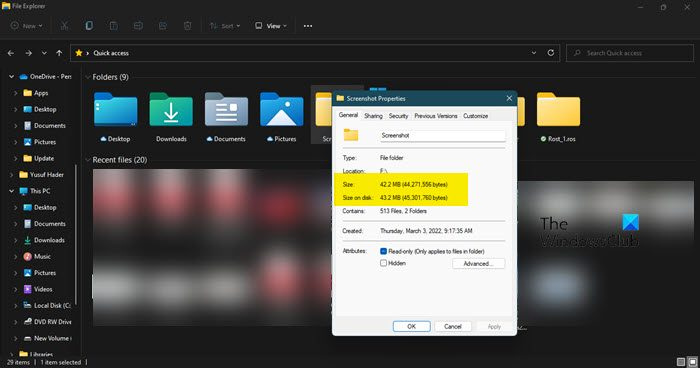
Hãy bắt đầu bằng cách kiểm tra kích thước của thư mục trong File Explorer. Cảnh báo trước duy nhất với phương pháp này là bạn sẽ không thể thấy mức sử dụng bộ nhớ thư mục, nhưng bạn sẽ có thể xem nó chiếm bao nhiêu dung lượng. Để làm như vậy, hãy làm theo các bước quy định.
- mở Tài xế trên máy tính của bạn.
- Điều hướng đến thư mục bạn muốn kiểm tra kích thước.
- Nhấp chuột phải vào thư mục và chọn Thuộc tính.
- Chuyển đến tab Chung và kiểm tra cả hai Kích cỡ Và Kích thước đĩa.
- Nhấp vào 'OK' để thoát.
Nếu cho rằng phương pháp này quá dài, bạn chỉ cần di chuột qua thư mục mà bạn muốn biết kích thước. Bạn sẽ thấy nhiều chi tiết về thư mục này, từ đó bạn có thể kiểm tra kích thước. Tôi hy vọng điều này sẽ giúp bạn quản lý bộ nhớ của mình.
2] Kiểm tra kích thước thư mục từ dòng lệnh
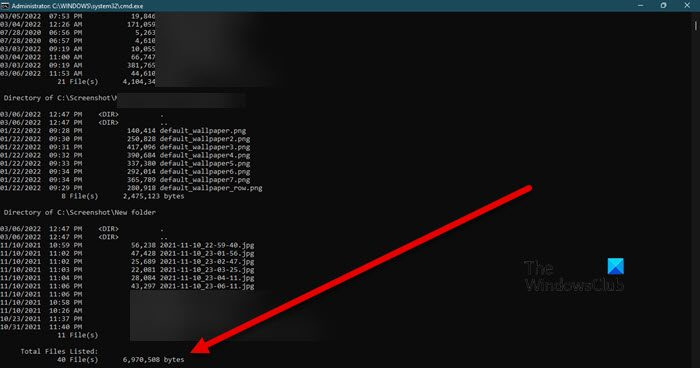
Nếu bạn đã quen thuộc với CMD, bạn có thể sử dụng nó để kiểm tra kích thước của một thư mục. Nó khá đơn giản, tất cả những gì bạn phải làm là chạy một vài lệnh trong chế độ dấu nhắc lệnh nâng cao. Vì vậy, mở ra Dòng lệnh với tư cách quản trị viên và chạy lệnh sau.
|_+_|Bây giờ bạn đang ở trong thư mục này, hãy chạy lệnh sau và nó sẽ in tất cả dữ liệu bạn cần.
|_+_|Mỗi thư mục con riêng lẻ sẽ được quét và kích thước của thư mục sẽ được hiển thị. Đây là cách bạn có thể sử dụng dòng lệnh để xem chi tiết thư mục của mình.
3] Kiểm tra kích thước thư mục trong cài đặt Windows.
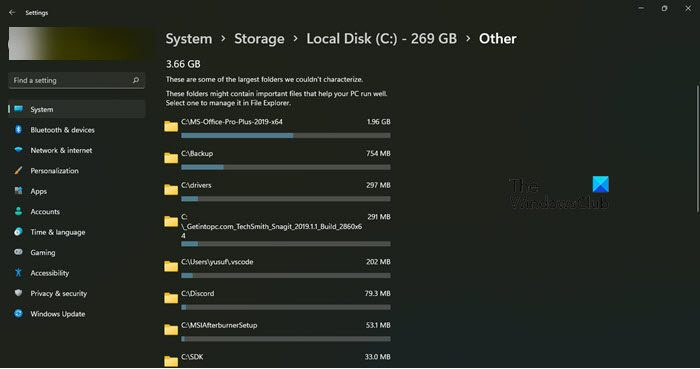
Cuối cùng nhưng không kém phần quan trọng, chúng ta cũng có thể thử kiểm tra kích thước thư mục bằng cài đặt Windows. Cài đặt Windows là một giao diện đồ họa có thể giúp bạn tùy chỉnh hệ thống của mình và biết thông tin chi tiết về hệ thống. Để biết kích thước của một thư mục bằng cách sử dụng cài đặt, hãy thử các bước sau.
- mở Cài đặt.
- Đi đến Hệ thống > Lưu trữ.
- Bấm vào Hiển thị thêm danh mục nút được đặt dưới các tệp tạm thời.
- Bạn sẽ có thể xem tất cả các danh mục chiếm bộ nhớ của mình, nhấp vào 'Khác'.
- Nó sẽ hiển thị dung lượng đĩa bị chiếm bởi từng thư mục riêng lẻ. Tìm thư mục bạn muốn kiểm tra kích thước trong danh sách.
Tôi hy vọng bạn biết cách kiểm tra việc sử dụng dung lượng ổ đĩa của một thư mục.
Đọc: Cách sắp xếp thư mục theo dung lượng hoặc tháng trong Windows
4] Kiểm tra kích thước thư mục trong TreeSize.

Bạn cũng có thể sử dụng phần mềm miễn phí có tên Tree Size để biết kích thước thư mục của mình. Sử dụng menu ngữ cảnh của thư mục hoặc ổ đĩa, TreeSize có thể được sử dụng để xem kích thước của thư mục, thư mục con, tệp và nén NTFS. Ngoài ra còn có các phần mềm phân tích dung lượng ổ đĩa miễn phí khác mà bạn có thể xem qua.
Điều này sẽ giúp bạn giải phóng và tăng dung lượng ổ cứng trên PC.
Làm cách nào để xem thư mục nào đang chiếm dung lượng trong Windows 11?
Bạn có thể sử dụng cài đặt Windows để tìm ra thư mục nào đang chiếm dung lượng trên PC chạy Windows 11 của mình. Điều đó không dễ dàng, bạn phải tìm hiểu sâu hơn một chút để có được thông tin. Nhưng không có gì phải lo lắng cả; trong phần này, chúng tôi sẽ chỉ ra rằng bạn có thể thực hiện việc thăm dò này. Chỉ cần làm theo các bước quy định.
- phóng Cửa sổ Cài đặt theo Win+I.
- Đi đến Hệ thống > Lưu trữ.
- Nhấn Hiển thị thêm danh mục. Nó sẽ nằm trong các tệp tạm thời.
- Đi đến những người khác.
- Ở đó bạn có thể xem thông tin chi tiết về tất cả các thư mục.
Tương tự, bạn có thể kiểm tra chi tiết trên máy tính Windows 10.
Đọc: Thư mục trống nhưng chứa tệp và hiển thị kích thước trên Windows
Làm cách nào để tìm ra tệp nào đang chiếm nhiều dung lượng nhất?
Khá dễ dàng để tìm ra tệp nào đang chiếm dung lượng và dung lượng chúng đang chiếm bằng cách sử dụng cài đặt Windows trong cả Windows 11 và Windows 10. Bạn cần điều hướng đến Cài đặt > Hệ thống > Lưu trữ . Ở đó bạn có thể xem các loại tệp cũng như dung lượng mà chúng chiếm. Để tìm hiểu thêm, chỉ cần nhấp vào Hiển thị thêm danh mục. Tất cả các loại tập tin sẽ được hiển thị. Trong trường hợp Ổ cứng của bạn bị đầy mà không có lý do cụ thể, hãy xem bài viết của chúng tôi để khắc phục sự cố này.
Cũng đọc: Ổ cứng đầy? Làm cách nào để tìm các tệp lớn nhất trong Windows?














